FastGPT
FastGPT 是一个基于 LLM 大语言模型的知识库问答系统,提供开箱即用的数据处理、模型调用等能力。同时可以通过 Flow 可视化进行工作流编排,从而实现复杂的问答场景!
知识库核心流程图
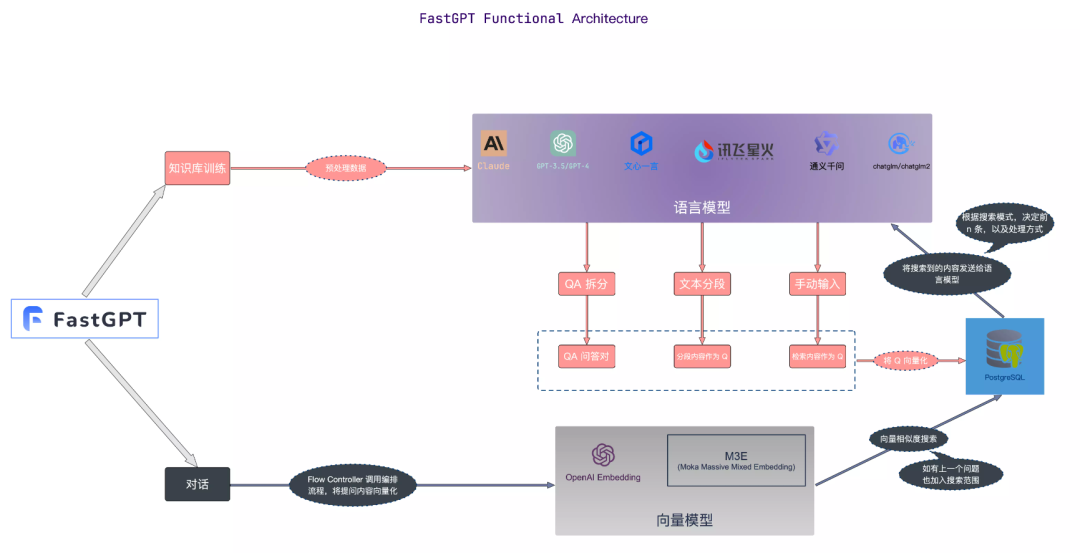 图片
图片
图片来源:https://doc.fastgpt.in
私有化部署
这里使用 Docker Compose 快速进行 FastGPT 私有化部署
1、安装 Docker
# 安装 Dockercurl -fsSL https://get.docker.com | bash -s docker --mirror Aliyunsystemctl enable --now docker# 安装 docker-composecurl -L https://github.com/docker/compose/releases/download/2.20.3/docker-compose-`uname -s`-`uname -m` -o /usr/local/bin/docker-composechmod +x /usr/local/bin/docker-compose# 验证安装docker -v docker-compose -v1.2.3.4.5.6.7.8.9.
如果已经安装,直接跳过就是
2、容器编排
创建一个本地目录并且进入该目录
mkdir tinywan-fastgpt cd tinywan-fastgpt1.2.
以上创建目录路径为/d/Tinywan/GPT/tinywan-fastgpt
docker-compose.yml 配置文件
version: '3.3'services: pg: image: registry.cn-hangzhou.aliyuncs.com/fastgpt/pgvector:v0.5.0 # 阿里云 container_name: pg restart: always ports: # 生产环境建议不要暴露 - 5432:5432 networks: - fastgpt environment: # 这里的配置只有首次运行生效。修改后,重启镜像是不会生效的。需要把持久化数据删除再重启,才有效果 - POSTGRES_USER=username - POSTGRES_PASSWORD=password - POSTGRES_DB=postgres volumes: - ./pg/data:/var/lib/postgresql/data mongo: image: mongo:5.0.18 # image: registry.cn-hangzhou.aliyuncs.com/fastgpt/mongo:5.0.18 # 阿里云 container_name: mongo restart: always ports: # 生产环境建议不要暴露 - 27017:27017 networks: - fastgpt environment: # 这里的配置只有首次运行生效。修改后,重启镜像是不会生效的。需要把持久化数据删除再重启,才有效果 - MONGO_INITDB_ROOT_USERNAME=username - MONGO_INITDB_ROOT_PASSWORD=password volumes: - ./mongo/data:/data/db fastgpt: container_name: fastgpt image: registry.cn-hangzhou.aliyuncs.com/fastgpt/fastgpt:latest # 阿里云 ports: - 3000:3000 networks: - fastgpt depends_on: - mongo - pg restart: always environment: # root 密码,用户名为: root - DEFAULT_ROOT_PSW=123465 # 中转地址,如果是用官方号,不需要管 - OPENAI_BASE_URL=https://api.openai.com/v1 - CHAT_API_KEY=sb-xxx - DB_MAX_LINK=5 # database max link - TOKEN_KEY=any - ROOT_KEY=root_key - FILE_TOKEN_KEY=filetoken # mongo 配置,不需要改. 如果连不上,可能需要去掉 ?authSource=admin - MONGODB_URI=mongodb://username:password@mongo:27017/fastgpt?authSource=admin # pg配置. 不需要改 - PG_URL=postgresql://username:password@pg:5432/postgres volumes: - ./config.json:/app/data/config.json networks: fastgpt:1.2.3.4.5.6.7.8.9.10.11.12.13.14.15.16.17.18.19.20.21.22.23.24.25.26.27.28.29.30.31.32.33.34.35.36.37.38.39.40.41.42.43.44.45.46.47.48.49.50.51.52.53.54.55.56.57.58.59.60.61.
注:请填写CHAT_API_KEY对应的值。
config.json 配置文件
{ "SystemParams": { "pluginBaseUrl": "",
"vectorMaxProcess": 15,
"qaMaxProcess": 15,
"pgHNSWEfSearch": 100
},
"ChatModels": [
{ "model": "gpt-3.5-turbo-1106",
"name": "GPT35-1106",
"price": 0,
"maxContext": 16000,
"maxResponse": 4000,
"quoteMaxToken": 2000,
"maxTemperature": 1.2,
"censor": false,
"vision": false,
"defaultSystemChatPrompt": ""
},
{ "model": "gpt-3.5-turbo-16k",
"name": "GPT35-16k",
"maxContext": 16000,
"maxResponse": 16000,
"price": 0,
"quoteMaxToken": 8000,
"maxTemperature": 1.2,
"censor": false,
"vision": false,
"defaultSystemChatPrompt": ""
},
{ "model": "gpt-4",
"name": "GPT4-8k",
"maxContext": 8000,
"maxResponse": 8000,
"price": 0,
"quoteMaxToken": 4000,
"maxTemperature": 1.2,
"censor": false,
"vision": false,
"defaultSystemChatPrompt": ""
},
{ "model": "gpt-4-vision-preview",
"name": "GPT4-Vision",
"maxContext": 128000,
"maxResponse": 4000,
"price": 0,
"quoteMaxToken": 100000,
"maxTemperature": 1.2,
"censor": false,
"vision": true,
"defaultSystemChatPrompt": ""
} ],
"QAModels": [
{ "model": "gpt-3.5-turbo-16k",
"name": "GPT35-16k",
"maxContext": 16000,
"maxResponse": 16000,
"price": 0
} ],
"CQModels": [
{ "model": "gpt-3.5-turbo-1106",
"name": "GPT35-1106",
"maxContext": 16000,
"maxResponse": 4000,
"price": 0,
"functionCall": true,
"functionPrompt": ""
},
{ "model": "gpt-4",
"name": "GPT4-8k",
"maxContext": 8000,
"maxResponse": 8000,
"price": 0,
"functionCall": true,
"functionPrompt": ""
} ],
"ExtractModels": [
{ "model": "gpt-3.5-turbo-1106",
"name": "GPT35-1106",
"maxContext": 16000,
"maxResponse": 4000,
"price": 0,
"functionCall": true,
"functionPrompt": ""
} ],
"QGModels": [
{ "model": "gpt-3.5-turbo-1106",
"name": "GPT35-1106",
"maxContext": 1600,
"maxResponse": 4000,
"price": 0
} ],
"VectorModels": [
{ "model": "text-embedding-ada-002",
"name": "Embedding-2",
"price": 0.2,
"defaultToken": 700,
"maxToken": 3000
} ],
"AudioSpeechModels": [
{ "model": "tts-1",
"name": "OpenAI TTS1",
"price": 0,
"voices": [
{ "label": "Alloy",
"value": "alloy",
"bufferId": "openai-Alloy"
},
{ "label": "Echo",
"value": "echo",
"bufferId": "openai-Echo"
},
{ "label": "Fable",
"value": "fable",
"bufferId": "openai-Fable"
},
{ "label": "Onyx",
"value": "onyx",
"bufferId": "openai-Onyx"
},
{ "label": "Nova",
"value": "nova",
"bufferId": "openai-Nova"
},
{ "label": "Shimmer",
"value": "shimmer",
"bufferId": "openai-Shimmer"
} ]
} ],
"WhisperModel": { "model": "whisper-1",
"name": "Whisper1",
"price": 0
}
}1.2.3.4.5.6.7.8.9.10.11.12.13.14.15.16.17.18.19.20.21.22.23.24.25.26.27.28.29.30.31.32.33.34.35.36.37.38.39.40.41.42.43.44.45.46.47.48.49.50.51.52.53.54.55.56.57.58.59.60.61.62.63.64.65.66.67.68.69.70.71.72.73.74.75.76.77.78.79.80.81.82.83.84.85.86.87.88.89.90.91.92.93.94.95.96.97.98.99.100.101.102.103.104.105.106.107.108.109.110.111.112.113.114.115.116.117.118.119.120.121.122.123.124.125.126.127.128.129.130.131.132.133.134.135.136.137.138.139.140.141.142.143.144.145.146.147.148.149.150.151.152.153.154.155.156.157.158.159.160.3、启动容器
通过命令docker-compose pull 获取更新版本的镜像
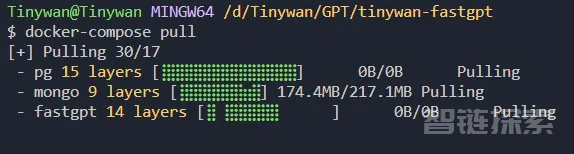 图片
图片
通过命令docker-compose up -d 启动容器
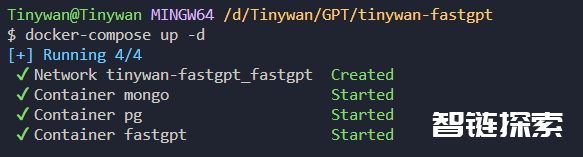 图片
图片
查看容器启动情况
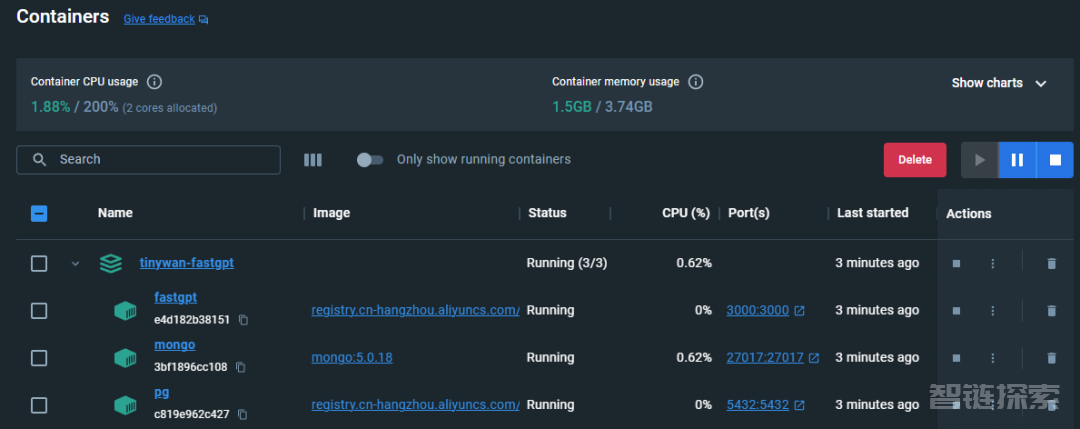 图片
图片
4、访问 FastGPT
目前可以通过 ip:3000 直接访问。这里是本地部署,所以直接通过 http://127.0.0.1:3000 直接访问即可。
部署成功访问页面如下所示
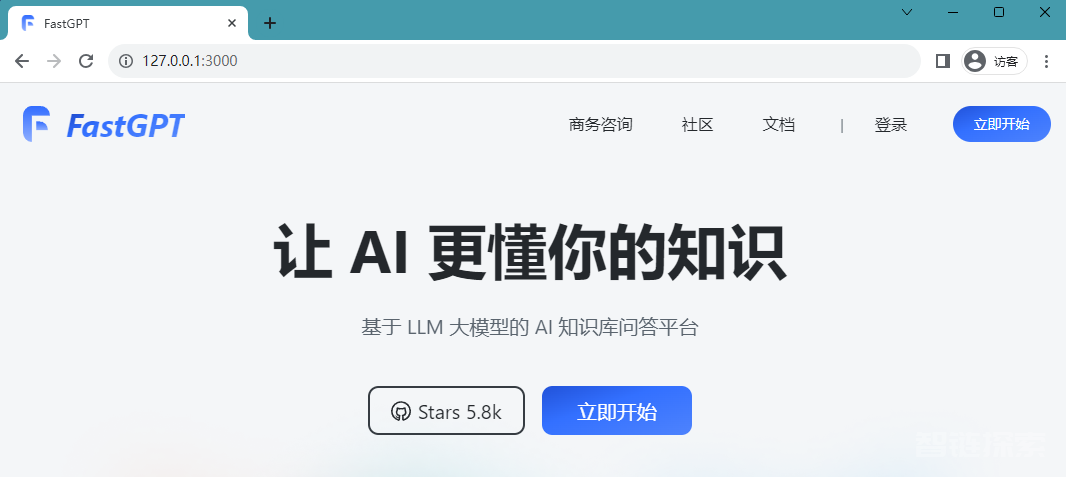 图片
图片
登录用户名为 root,密码为docker-compose.yml环境变量里设置的 DEFAULT_ROOT_PSW。
登录成功访问页面如下所示
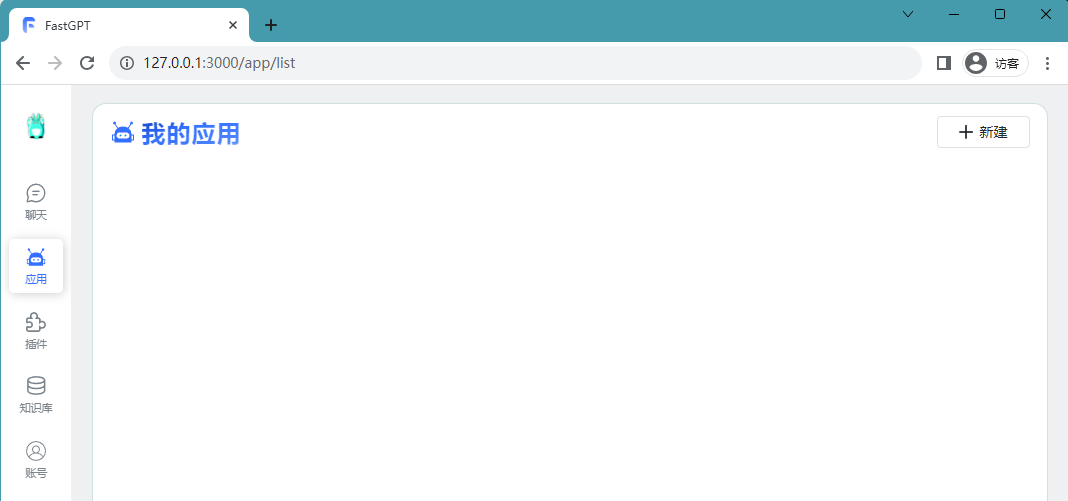 图片
图片
构建知识库
创建知识库
成功登录后,新建一个知识库,取名开源技术小栈。
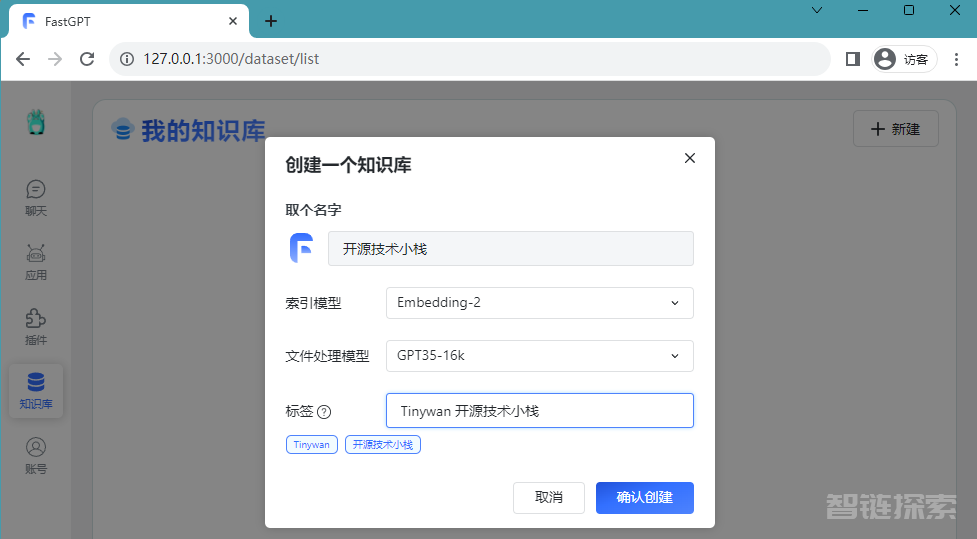 图片
图片
通过文件将个人经历导入到知识库中
【新建/导入】【文件导入】
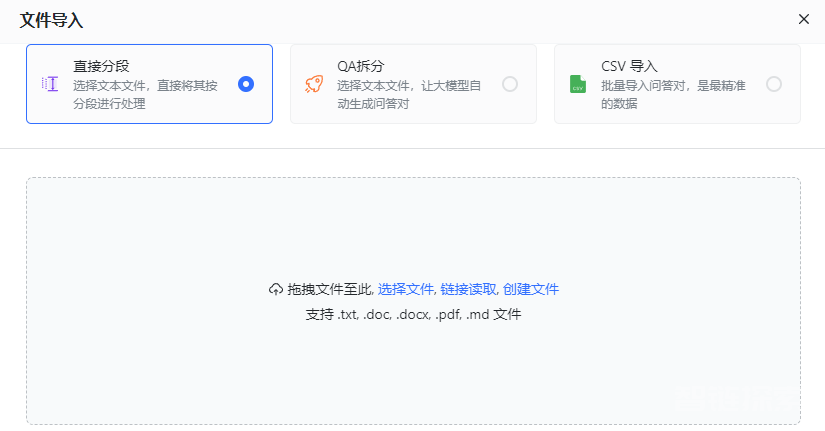 图片
图片
确认后就开始将当前数据转化为向量数据
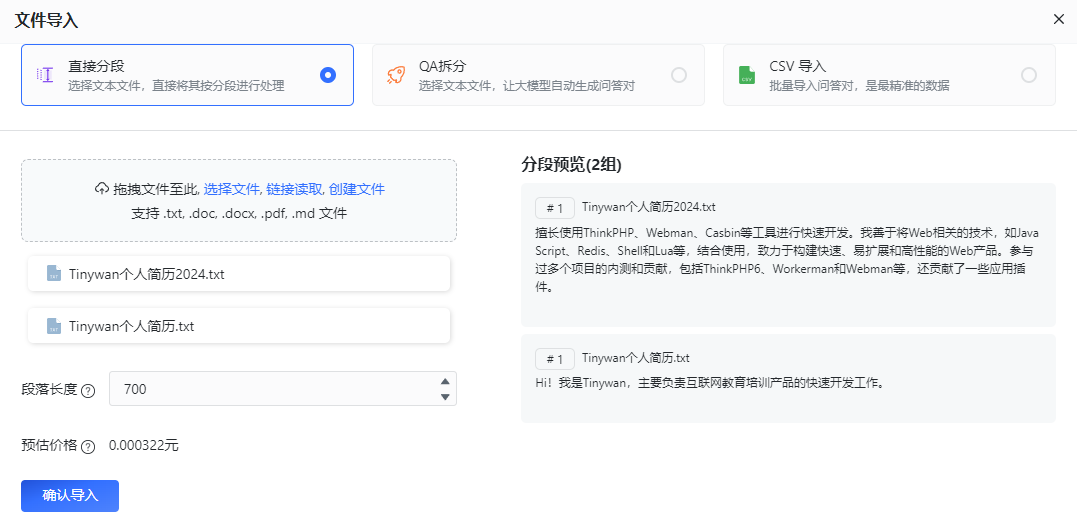 图片
图片
选择文件导入时,可以选择直接分段方案。直接分段会利用句子分词器对文本进行一定长度拆分,最终分割中多组的q。如果使用了直接分段方案,我们建议在应用设置引用提示词时,使用通用模板即可,无需选择问答模板。
导入成功
 图片
图片
至此,个人知识库已经建好了。尝试进行测试问答
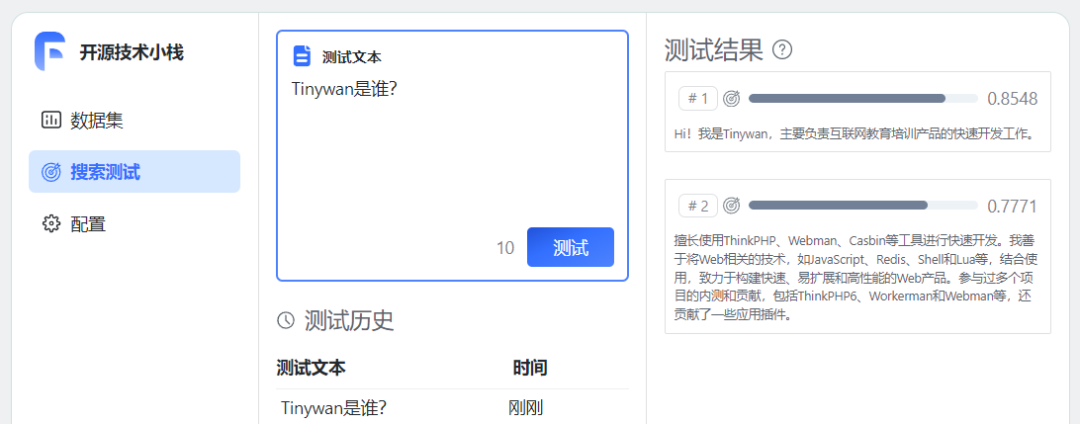 图片
图片
链接训练数据
https://mp.weixin.qq.com/s/1GD8eKrxJWXdgS3OKR4VHQhttps://mp.weixin.qq.com/s/BFdfDXHavZ_jZwVaFq2duQhttps://mp.weixin.qq.com/s/mNhMCzUtLUKrIzqSVa-qZAhttps://mp.weixin.qq.com/s/n4n-0UCWJW9u2N1ca3HisQhttps://mp.weixin.qq.com/s/WXAPxHYteX7h1Hu73KEnFQhttps://mp.weixin.qq.com/s/chI8IbenaMFejvS7blLsBw1.2.3.4.5.6.
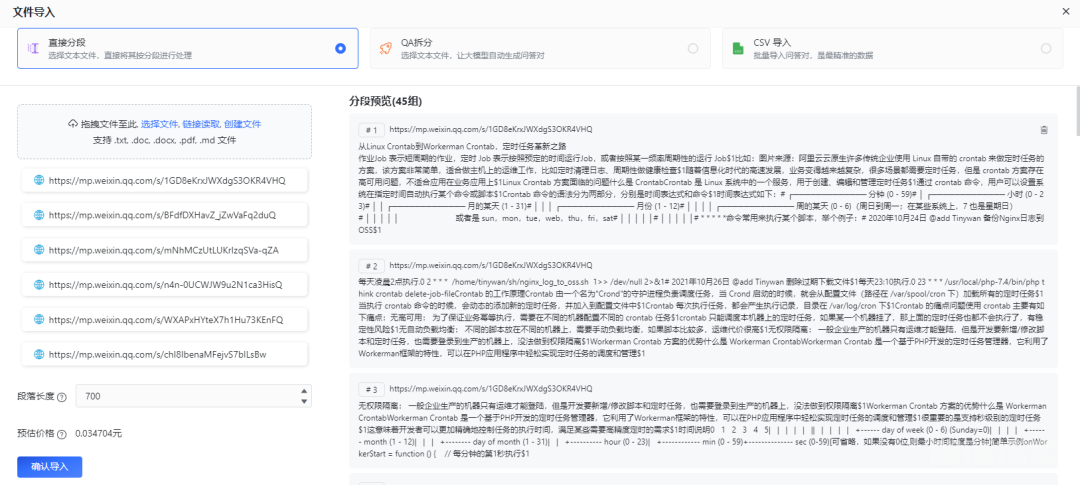 图片
图片
等待所有数据准备就绪
 图片
图片
使用知识库
创建应用
使用知识库必须要创建一个应用
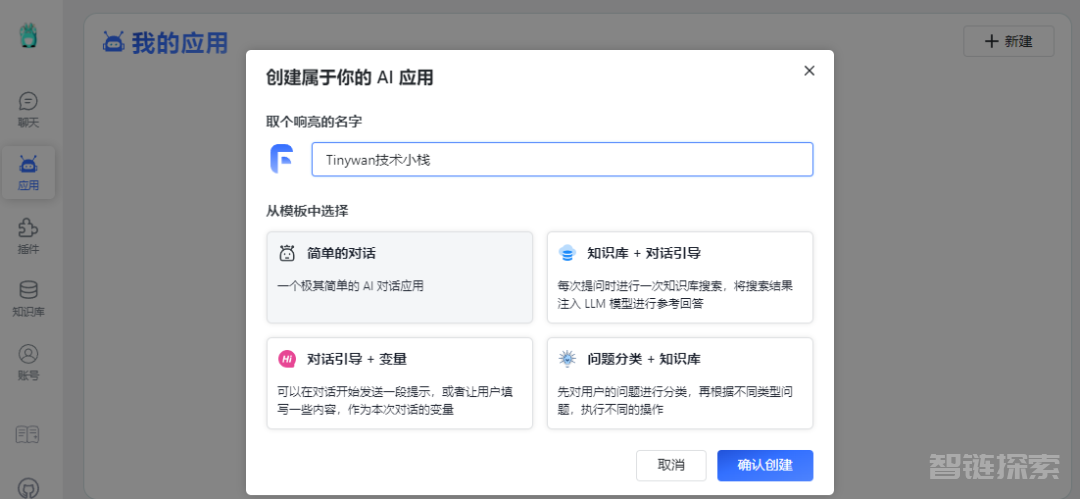 图片
图片
关联知识库
设置了开场白并且选择绑定对应知识库开源技术小栈
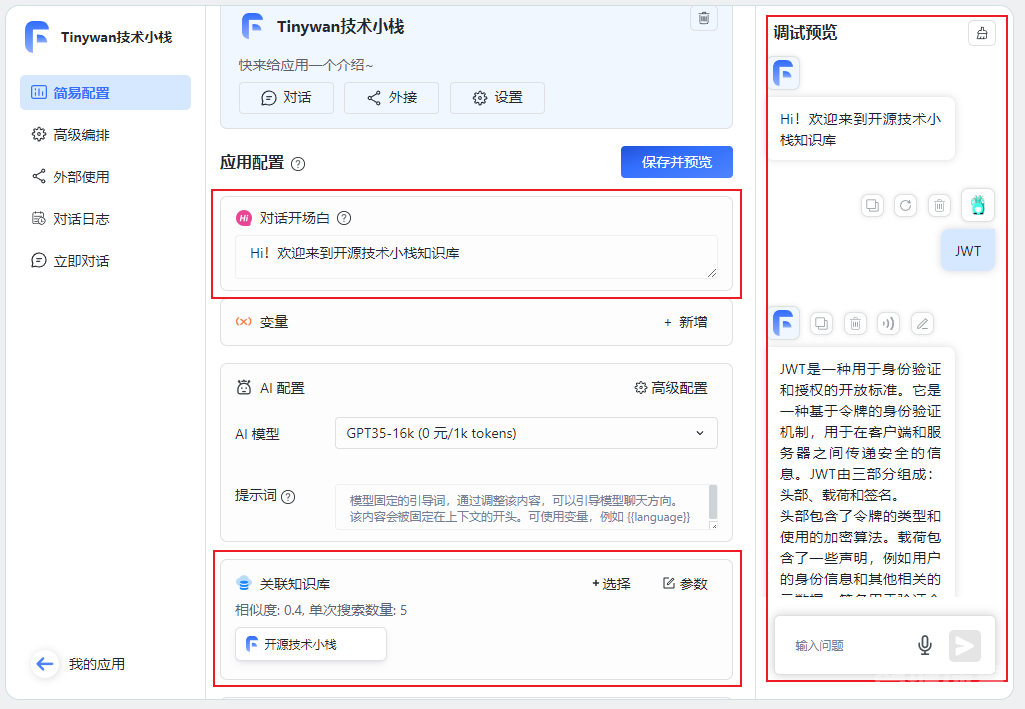 图片
图片
点击保存预留后,可以直接在右边调试预览框预览对话进行文档内容测试。
开始对话
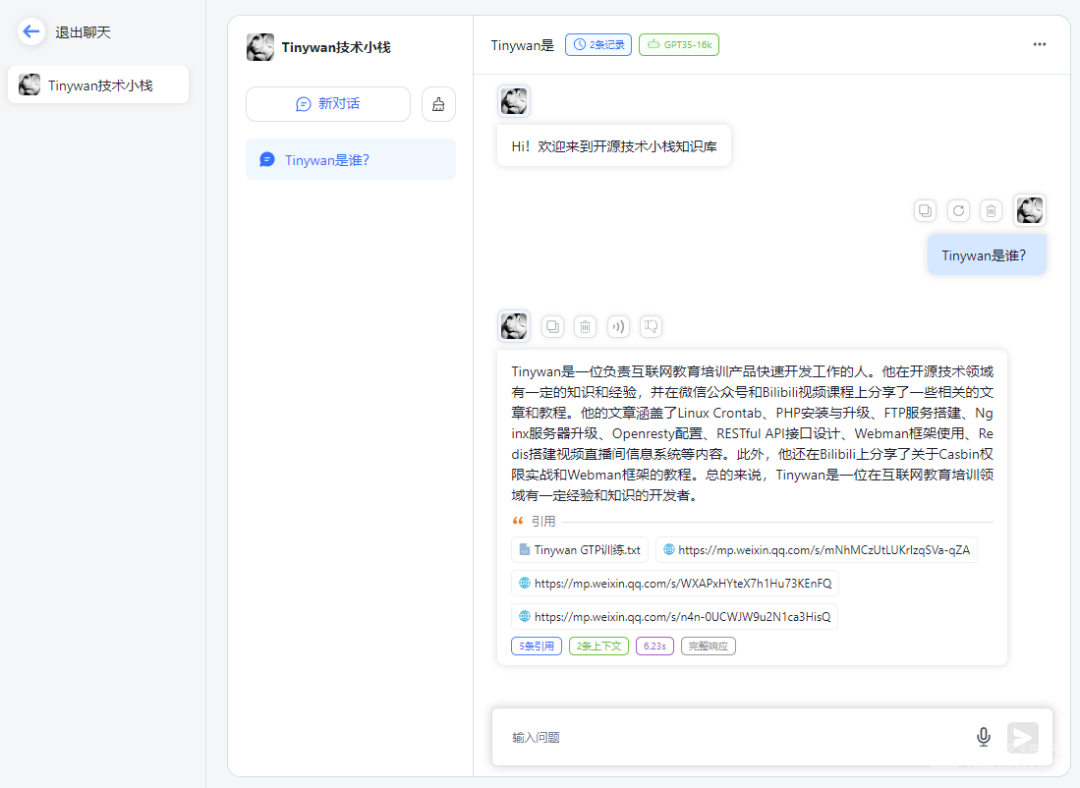 图片
图片
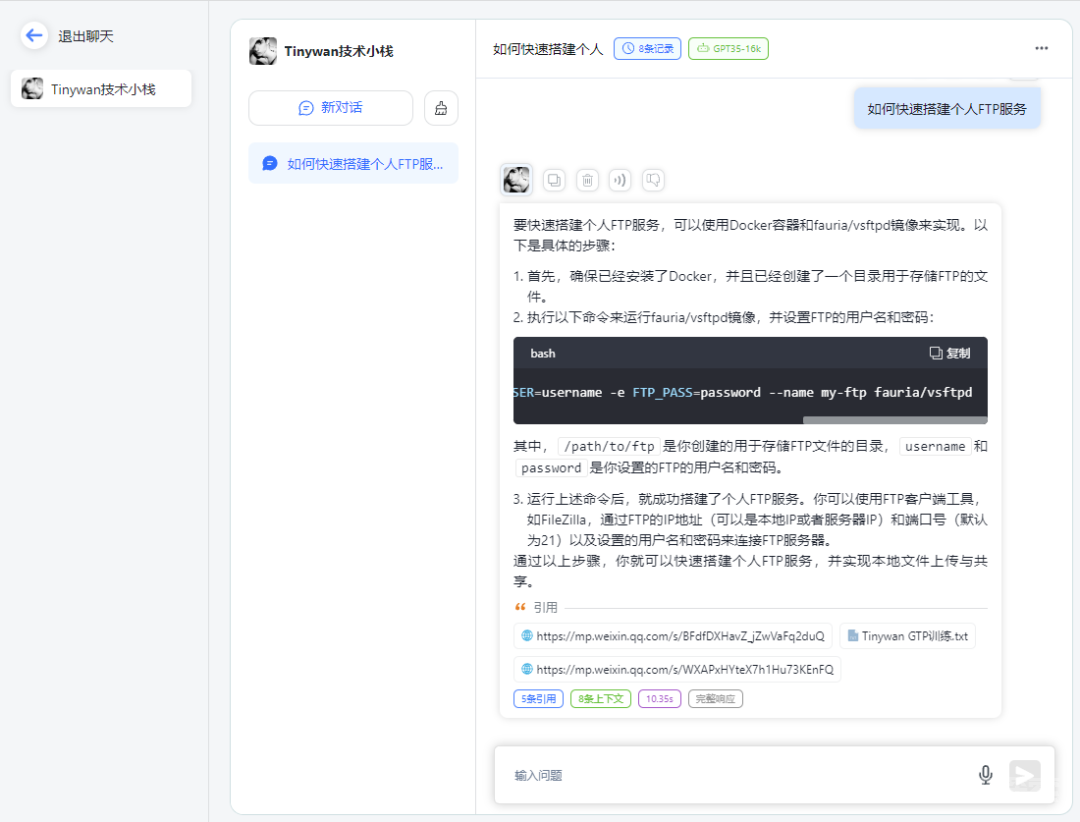 图片
图片
点击链接查看知识库引用
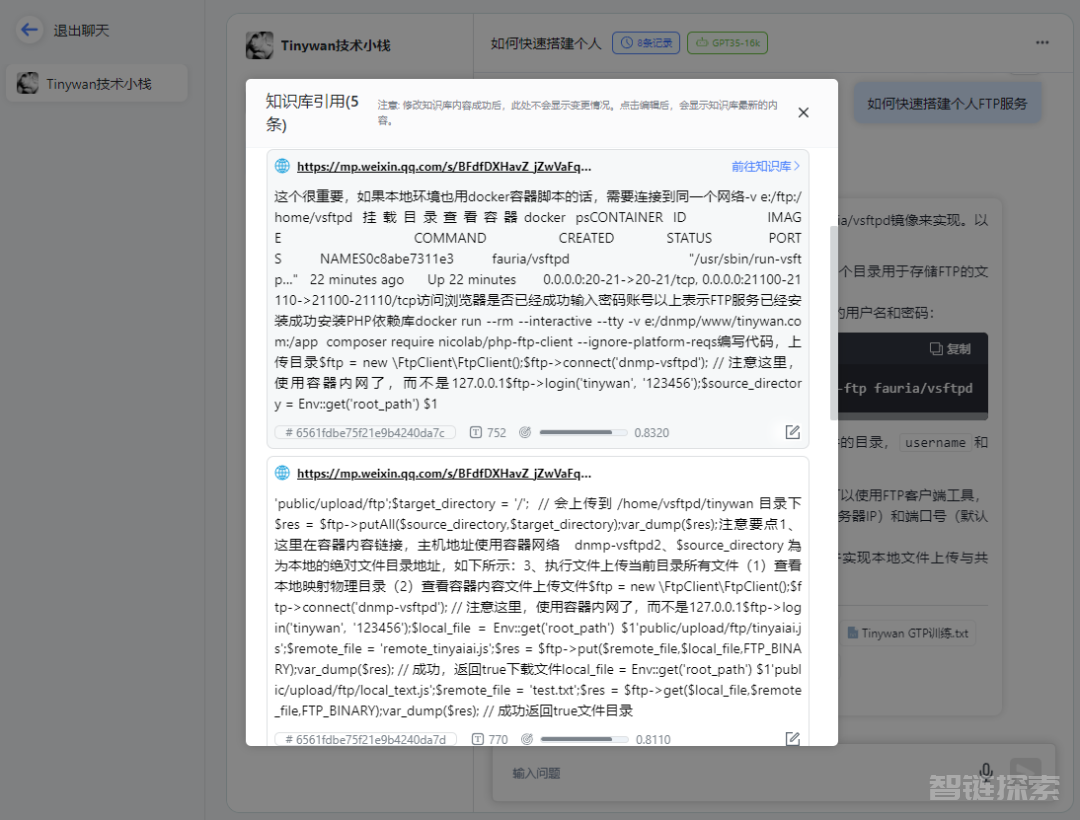 图片
图片
打开对应链接可以直接跳转到微信公众号文章地址
总结
构建私有数据训练服务,针对问题提供精准回答。可以通过AI服务训练自有数据,形成AI知识库,然后创建不同的机器人针对用户问题提供精准回答。并且可以通过API接口很方便整合到自己的产品服务中。
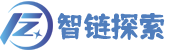
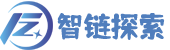




还没有评论,来说两句吧...